Zapier : Ajouter les nouveaux prospects provenant des publicités à formulaire Facebook en tant que contacts dans Pipedrive
Les publicités à formulaire Facebookvous permettent d'entrer en contact plus facilement avec votre audience tout en la développant. Lorsque quelqu'un clique sur votre publicité à formulaire, les coordonnées qu’il a partagées sur Facebook sont automatiquement incluses dans le formulaire.
Grâce à Zapier, vous pouvez facilement transférer ces soumissions dans les publicités à formulaire de Facebook comme contacts dans Pipedrive. Les champs personnalisés étant également pris en charge, vous pourrez créer des filtres personnalisés pour catégoriser les contacts entrants.
Ce dont vous aurez besoin
Ce que vous devez savoir avant de commencer ce processus.
- Vous aurez besoin de comptes Pipedrive, Facebook, et Zapier. Pour en savoir plus sur Zapier, cliquez ici.
- Le Zap pour publicités à formulaire Facebook de Zapier est une application premium. Pour pouvoir l'utiliser, vous devrez disposer d'un forfait payant sur Zapier.
- Pour finaliser ce processus, vous devrez configurer une Publicité à formulaire sur Facebook et créer un Zap de connexion sur Zapier, ce qui vous permettra d'ajouter de nouveaux prospects à votre liste de contacts dans Pipedrive.
Remarque : Seuls de nouveaux prospects Facebook pourront être ajoutés à vos Contacts. Les prospects obtenus préalablement ne pourront être transférés vers Zapier ou Pipedrive. Il vous faudra exporter un fichier CSV contenant les prospects obtenus préalablement à la configuration et les importer dans Pipedrive.
Configurer vos publicités à formulaire Facebook
Pour vous assurer de recueillir les informations des prospects qui vous seront les plus utiles, les champs inclus dans votre formulaire doivent correspondre aux champs des profils de vos Contacts dans Pipedrive ici. Vous pouvez personnaliser les champs de vos Contacts Pipedrive ici.
Avant de démarrer votre campagne de publicités à formulaire, nous vous conseillons de faire examiner les questions que vous envisagez de poser sur votre formulaire par votre service juridique, ainsi que de consulter les règles publicitaires et les conditions d’utilisation. Lorsque que vous êtes prêt, assurez-vous que vous avez également :
- Accès à la page Facebook de votre entreprise.
- L'URL vers la politique de confidentialité de votre entreprise.
- Une image pour votre annonce.
CAMPAGNE
- Passez dans votre Gestionnaire de publicités ou dans Power Editor.
Dans le gestionnaire de publicités, cliquez sur Créer une publicité en haut à droite.
Dans Power Editor, cliquer sur Créer une campagne en haut à gauche. - Choisissez Recueillir des prospects pour votre entreprise en tant qu'objectif pour votre publicité et choisissez la page dans le menu déroulant.
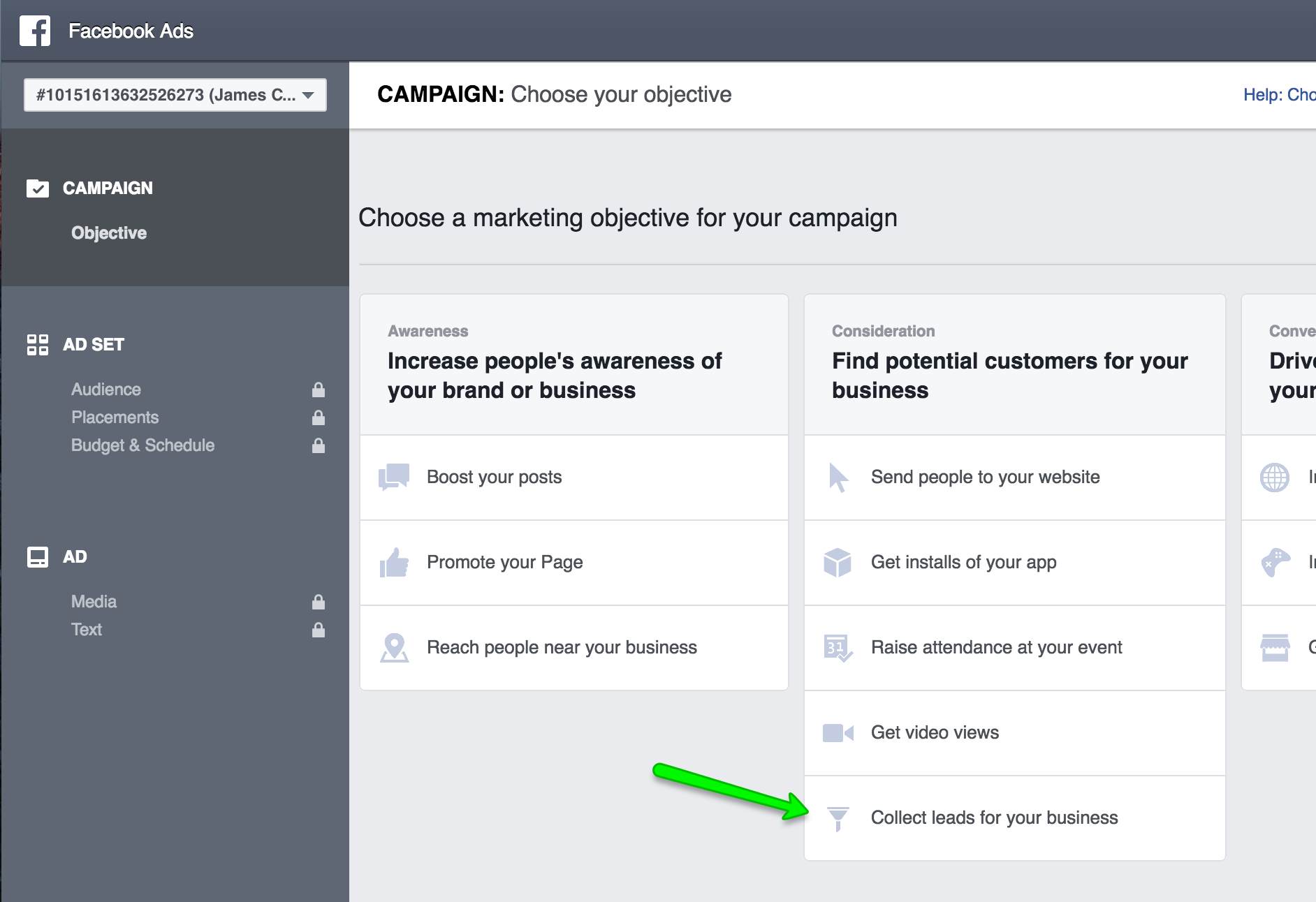
- Passez en revue les conditions de service des publicités à formulaire et cliquez sur J'accepte.
- Entrez un nom de campagne et cliquez sur Définir l'audience et le budget.
PRÉPARATION DE LA PUBLICITÉ
- Choisissez l'audience pour votre publicité, par exemple les lieux, les centres d'intérêt, l'âge et le sexe.
- Définissez votre budget, calendrier, audience, placement, optimisation et tarification et le type de diffusion. Vous ne pouvez pas créer de publicités à formulaire destinées à des personnes de moins de 18 ans.
- Une fois que vous avez défini les détails de votre audience et de votre budget, cliquez sur Choisir le contenu créatif de la publicité.
PUBLICITÉ
- Ajoutez du texte et des images ou une vidéo à votre publicité. Nous vous recommandons de fournir un contexte suffisant, dans la mesure où vous sollicitez une action particulière de la part des personnes qui voient votre publicité. Retrouvez davantage de bonnes pratiques en cliquant ici.
- Ajoutez un bouton d'Incitation à l’action, et choisissez un pixel de suivi de conversation, si nécessaire.
- Sous Quelles informations souhaitez-vous recueillir ? cliquez sur Créer un nouveau formulaire.
- Donnez un nom à votre formulaire, puis sélectionnez une langue. N’oubliez pas que la langue que vous choisissez ici est celle dans laquelle le public visualisera votre formulaire.
- Sous Montrer les options avancées, vous pouvez choisir de :
Modifier les ID de champ afin de changer les noms des colonnes pour vos données quand vous exportez vos prospects.
Cela peut être utile si votre logiciel GRC exige des noms de colonnes spécifiques pour intégrer vos prospects.
Inclure des prospects organiques lorsque vous chargez vos prospects.
Choisissez cette option pour inclure des prospects de personnes qui voient la publicité parce qu'elles ont été taguées dans les commentaires ou ont rempli un formulaire en voyant un aperçu de la publicité dans le Gestionnaire de publicités ou dans Power Editor. - Cliquez sur Suivant et ajoutez une carte de contexte.
- Notez que sous Quelle information souhaitez-vous demander ?, le Nom et l'Adresse e-mail sont déjà sélectionnés.
Si vous le désirez, vous pouvez sélectionner des options supplémentaires. Vous pouvez aussi utiliser cette section pour créer des questions personnalisées.
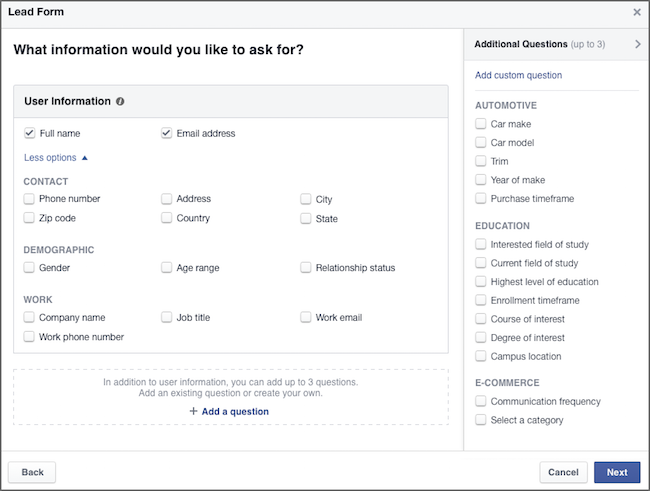
- Lorsque vous aurez terminé l’ajout de questions (trois au maximum), cliquez sur Suivant.
- Ajoutez un lien vers votre politique de confidentialité et d'éventuelles décharges de responsabilité, puis cliquez sur Suivant.
- Saisissez l’adresse URL du site web vers lequel vous voulez rediriger les personnes après qu’elles ont rempli votre formulaire, puis cliquez sur Suivant.
- Parcourez votre formulaire et apportez-y les modifications nécessaires.
- Cliquez sur Créer le formulaire.
Après avoir configuré votre publicité à formulaire, testez-la pour voir comment elle apparaît sur votre ordinateur et vos dispositifs mobiles.
Pour plus d'informations sur la façon de créer et de tester vos publicités à formulaire, consultez les guides Facebook sur la façon de créer une publicité à formulaire, prévisualisez les publicités que vous avez créées et consultez également la section Outil de test des publicités à formulaire de Facebook.
Catégoriser vos contacts
Dans Pipedrive, des filtres peuvent être créés pour vous permettre de catégoriser vos contacts, offres et organisations en groupes faciles à gérer. Ce peut être le bon moment pour créer des filtres spécifiques dans Pipedrive, associés aux critères spécifiques que vous souhaitez recueillir à partir de vos publicités à formulaire Facebook.
Pour en savoir plus sur la façon de créer des filtres dans Pipedrive.
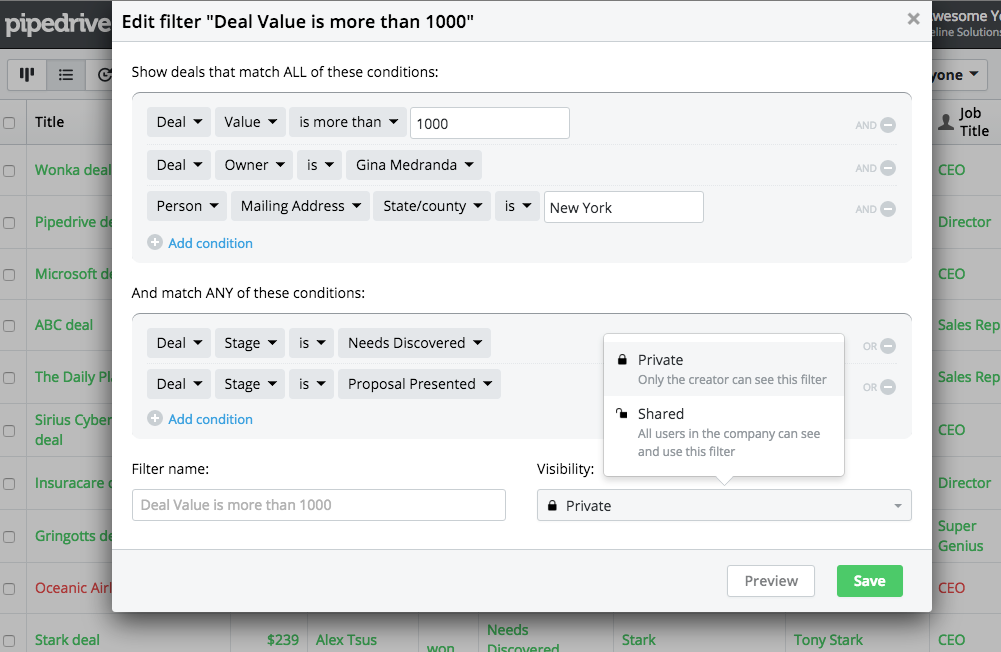
Configurer votre Zap dans Zapier
Cliquez ici pour obtenir ce Zapou ajoutez un Zap pour les Publicités à formulaire Facebook sur votre compte Zapier.
Choisissez la page Facebook et le formulaire que vous souhaitez utiliser.
Vous serez en mesure de sélectionner des champs personnalisés à partir de vos publicités à formulaire et de les faire correspondre aux champs personnalisés que vous avez créés dans Pipedrive.
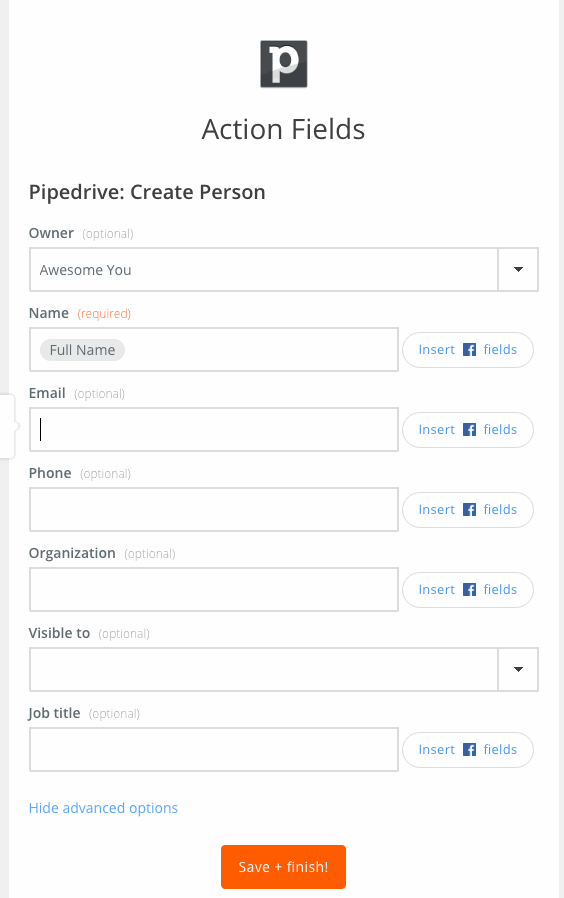
Pour obtenir des conseils et des instructions, consultez le guide Zapier sur les publicités à formulaire Facebook.
Cet article a-t-il été utile ?
Oui
Non


